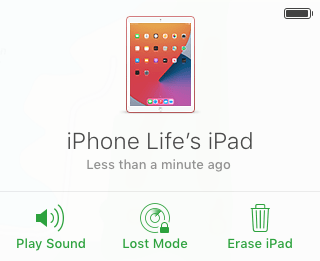* Ця публікація є частиною Життя iPhoneІнформаційний бюлетень «Порада дня». Зареєструватися. *
"О, чудово, де мій iPhone?" Якщо ви загубили iPhone або iPad, скористайтеся програмою Find My (раніше програмою Find My iPhone) допоможе вам знайти свій телефон, чи загубили ви iPhone чи iPad у будинку друга чи в барі (я зробив це один раз. На щастя, я зміг знайти свій iPad, коли повернувся.) Але що, якщо мені це потрібно знайди мій телефон у моєму домі й ніде не можу знайти свій пристрій? Я використовував iCloud, щоб знайти свій телефон icloud.com або з iPhone чи iPad члена сім’ї, якщо вони на одному Сімейний обмін планувати як я. Ви також можете пінгувати свій зниклий iPhone з iCloud, використовувати програму «Знайди мій», щоб пінгувати на свій iPhone або iPad, використовувати свій HomePod, щоб пінгувати ваш iPhone і навіть використовувати Siri, щоб знайти ваш зниклий телефон або iPhone чи iPad будь-кого, хто ділиться своїм місцезнаходженням ти. Який би метод ви не вибрали, ось як знайти втрачений iPhone в будинку.
Як використовувати iCloud, програму Find My App і Siri, щоб знайти втрачений iPhone або iPad
Ми написали різні поради щодо програми Apple Find My, зокрема як налаштувати Find My (раніше Find My iPhone), як працює Find My і що він робить, і як знайти мертвий айфон за допомогою програми Find My. Щоб отримати більше чудових посібників, як максимально використовувати ваші пристрої Apple, перегляньте наші безкоштовні Порада дня. Тепер давайте розберемося, як знайти ваш iPhone з Siri, за допомогою iCloud або за допомогою програми Find My, за допомогою iPhone, iPad або HomePod на тому самому тарифному плані Family Sharing, що й у вас, або з яким ви поділилися своїм місцезнаходженням. За допомогою будь-якого з цих методів ваш зниклий пристрій почне пінгувати, щоб ви могли знайти його у своєму будинку.
Запитайте Siri, де ваш iPhone
Це, безумовно, найпростіший і найшвидший спосіб знайти втрачений iPhone, який все ще знаходиться в зоні дії звуку. Якщо лише хвилину тому у вас був iPhone, але ви не можете його знайти, просто покличте: «Привіт, Siri, де ти?» І Siri відповість: «Я тут». iPhone.
Використовуйте Siri, щоб знайти iPhone або iPad, який загубився поруч
Ви можете використовувати Siri, щоб пінгувати загубленому iPhone або iPad у вашому домі, в машині чи в іншому місці, на відстані слуху. Ви також можете використовувати свій HomePod, щоб знайти свій зниклий iPhone або iPad, використовуючи цю техніку. Щоб за допомогою Siri знайти ваш зниклий пристрій Apple:
- Скажіть: «Гей, Сірі, знайди мій iPhone» або «Гей, Сірі, знайди мій iPad».
- Якщо у вас є кілька iPad або iPhone, які ввійшли до одного Apple ID, виберіть відсутній пристрій у меню, яке пропонує Siri.
- Siri повідомить вас про те, що розпочав ping на ваш зниклий iPhone або iPad.
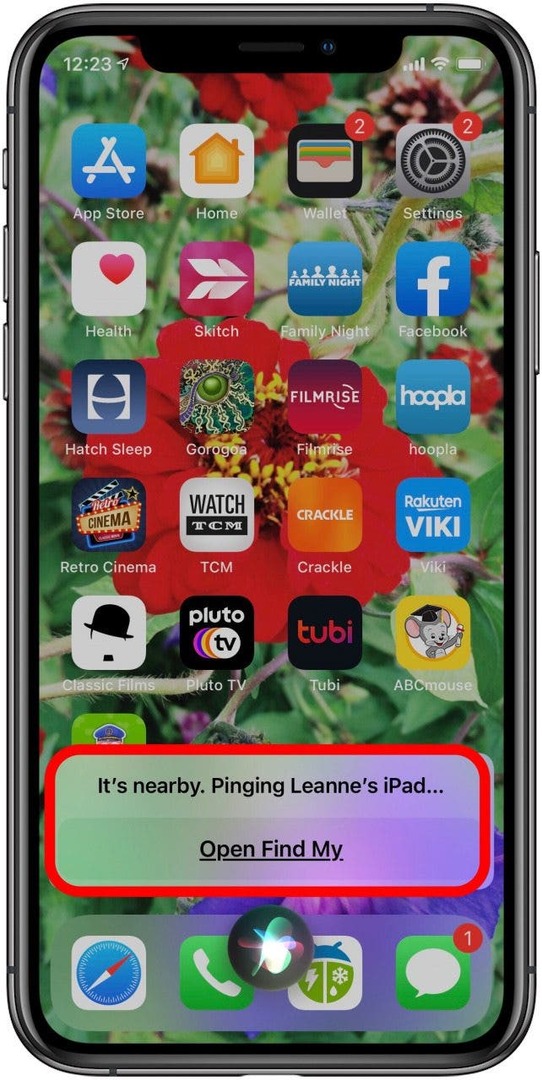
- Дотримуйтесь пінгу до свого зниклого iPhone або iPad, а потім торкніться в порядку як тільки ви його знайшли.
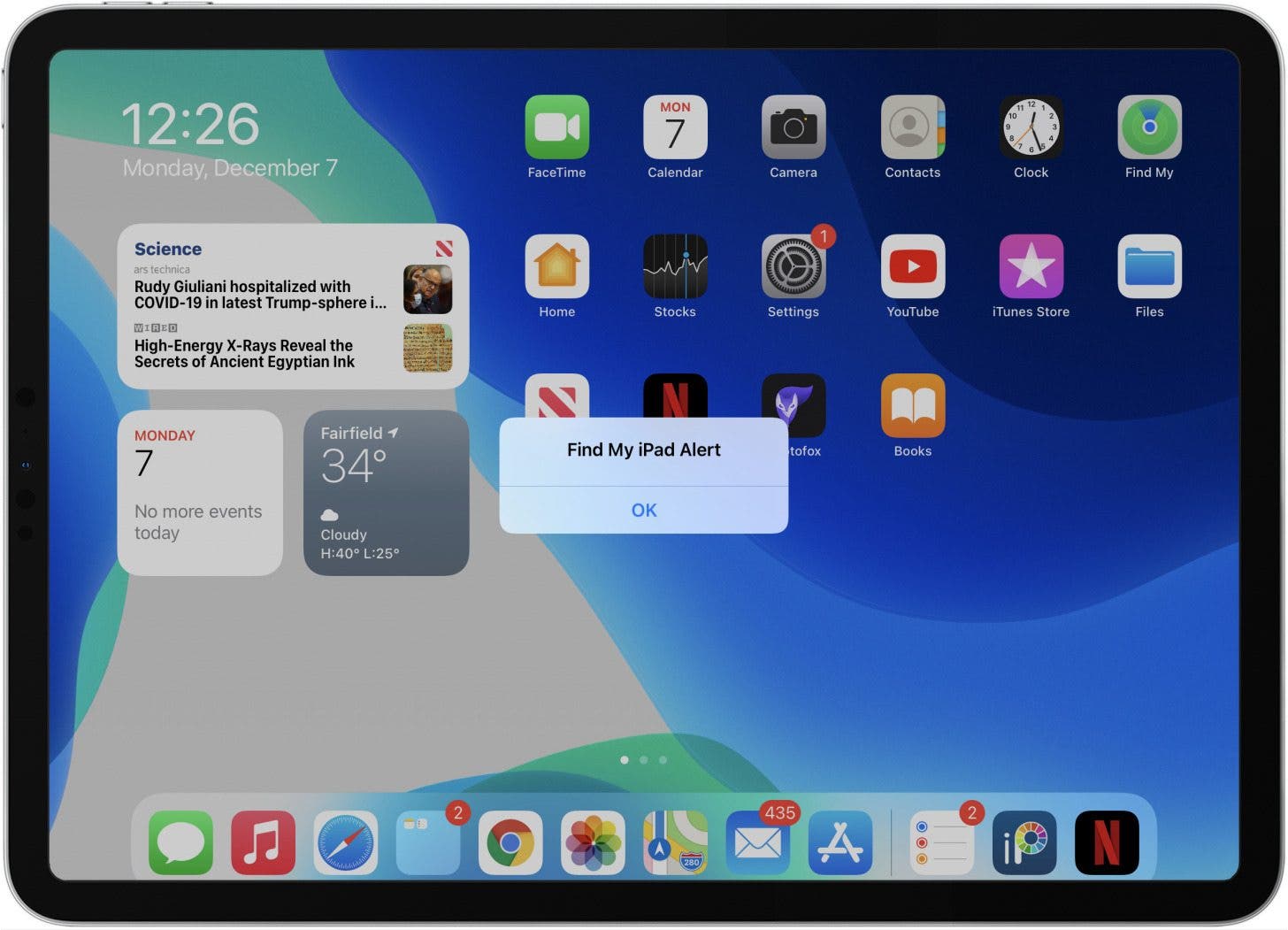
Як за допомогою програми Find My App або iCloud знайти свій зниклий iPhone або iPad
Окрім використання програми Find My для пошуку власного зниклого пристрою, ви також можете допоможіть другу чи члену сім’ї знайти iPhone або iPad!
- На вашому iPad або пристрої члена сім’ї, який увійшов у свій Apple ID, розблокуйте пристрій і торкніться Знайти моє Додаток для iPhone.
- Відкрийте програму. У списку пристроїв під картою торкніться відсутнього пристрою.
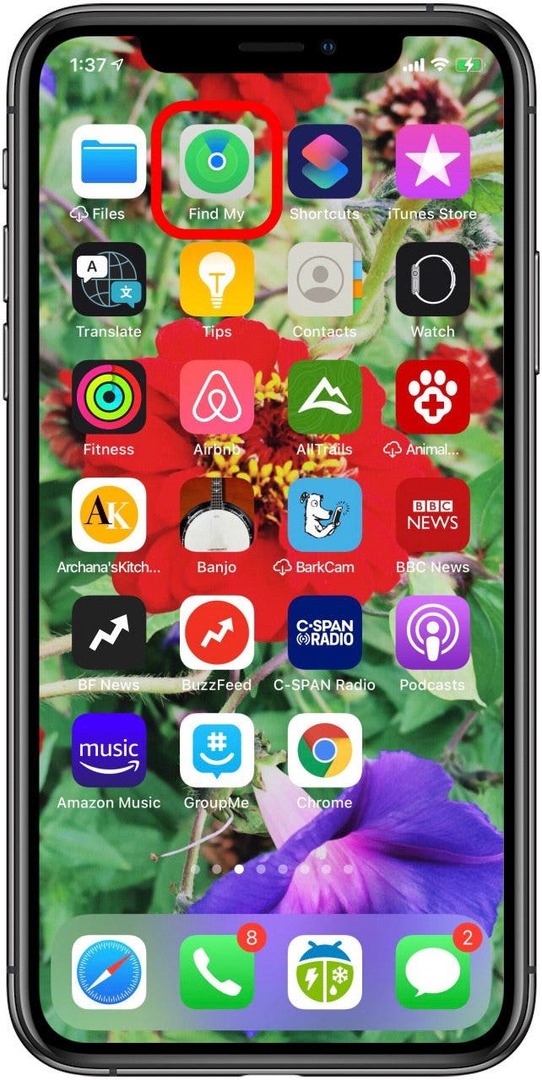
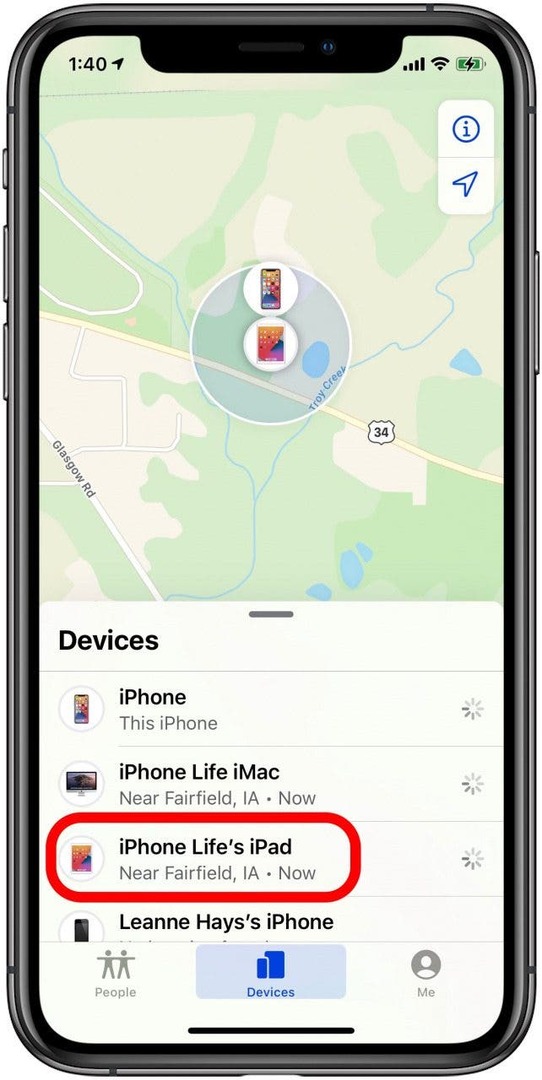
- Торкніться Грати звук.
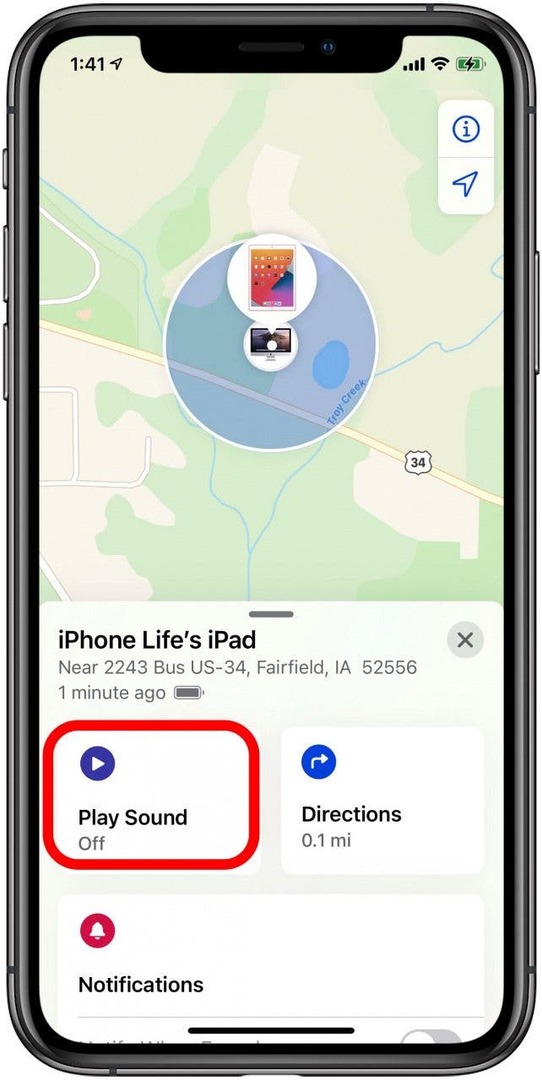
- На iPad або комп’ютері відкрийте веб-браузер і перейдіть до icloud.com.
- Увійдіть, використовуючи свій Apple ID та пароль.
- Натисніть Знайдіть iPhone.
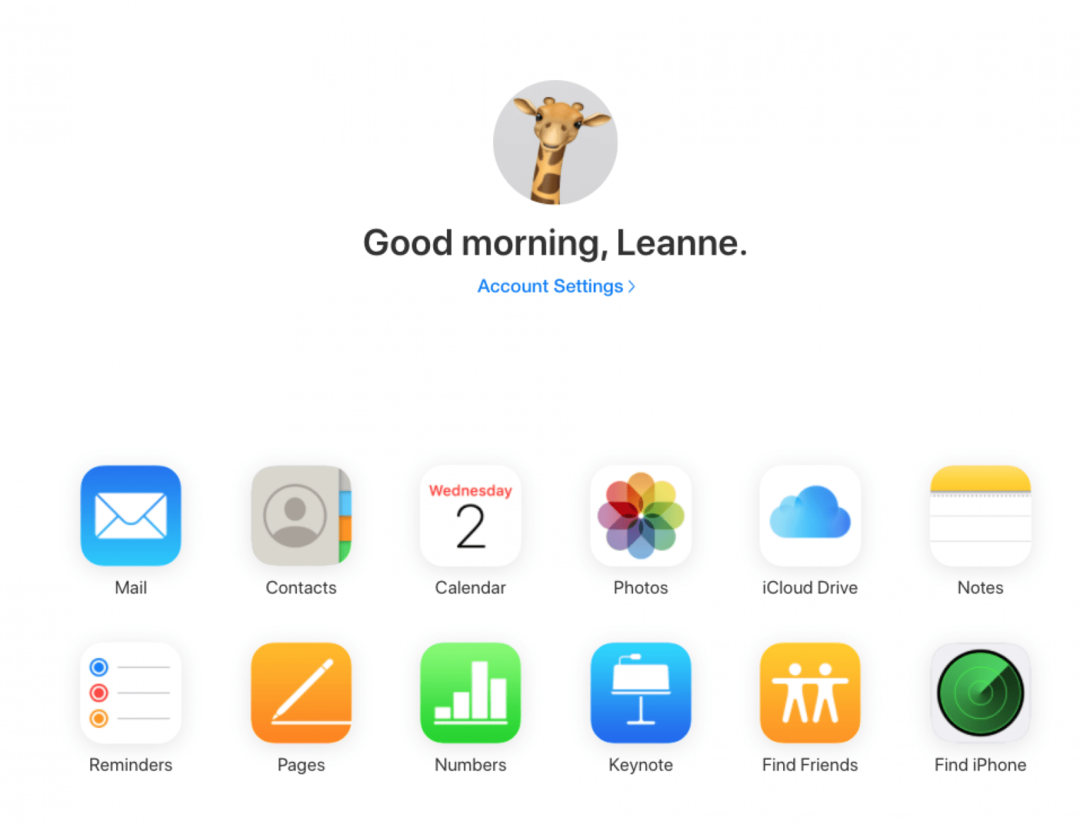
- Увійдіть, використовуючи свій пароль Apple ID ще раз, потім виберіть Усі пристрої вгорі та виберіть загублений пристрій.
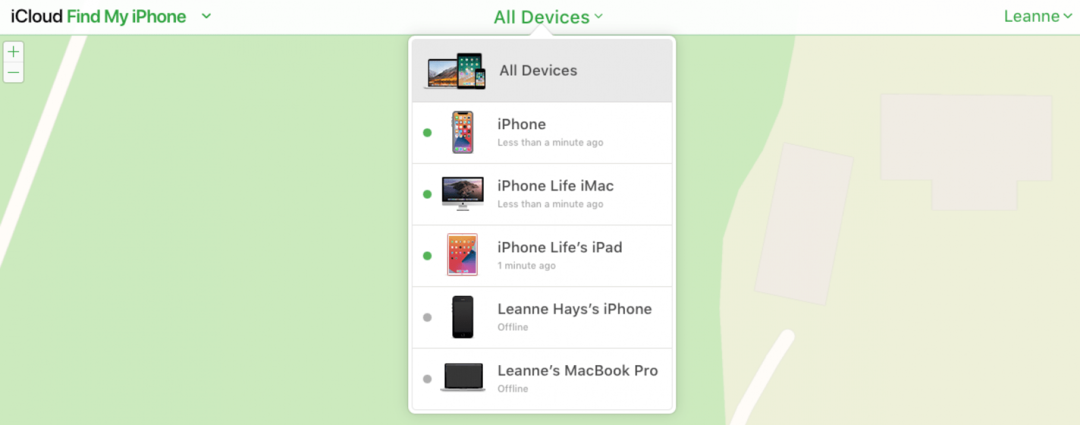
- Натисніть Грати звук.